Деактивирайте забавянето при стартиране на Windows, като използвате ключа на системния регистър StartupDelayInMSec
Когато стартирате вашия компютър с Windows 11/10, това отнема около 10 секунди забавяне. Това забавяне помага на операционната система Windows(Windows OS) да стартира системните (System) услуги(Services) и да зарежда системни(System) файлове за нейното гладко функциониране. Това се случва, за да подобри производителността и да направи всичко по-гладко на вашето устройство. Въпреки това, ако имате мощно устройство, можете да деактивирате това забавяне при стартиране, така че елементите за стартиране да започнат да функционират веднага щом стартирате устройството. В това ръководство ще ви покажем как да активирате и деактивирате Windows 11/10 Startup Delay с помощта на обикновен хак на системния регистър.
Преди да започнете да работите в системния регистър(Windows Registry) на Windows , бих ви предложил първо да го архивирате(back it up first) , за да можете да го върнете обратно, ако нещо се обърка. Между другото, ако следвате инструкциите правилно, такъв проблем няма да се случи.
Прочетете(Read) : Как да измерите времето за стартиране в Windows(How to measure Startup time in Windows) .
Деактивирайте забавянето при стартиране(Startup Delay) в Windows 11/10
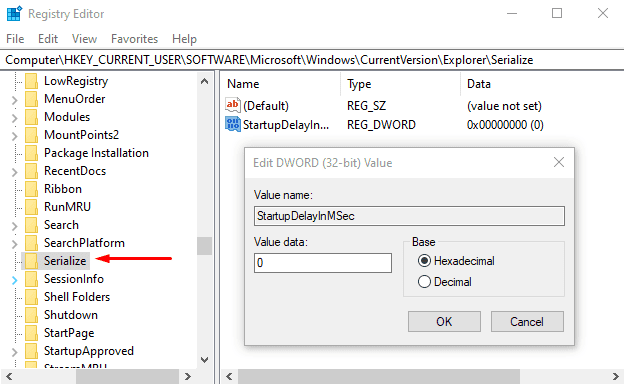
За да деактивирате забавянето при стартиране на (Startup Delay)Windows 10 , щракнете с десния бутон върху бутона Старт(Start) и изберете Изпълнение(Run) от менюто на мощния потребител.
В текстовото поле въведете Regedit и натиснете Enter, за да отворите редактора на системния регистър(Registry Editor) .
Щракнете върху бутона Да(Yes) , ако видите подканата за UAC , която иска потвърждение за стартиране на приложението като администратор.
В прозореца на редактора на системния регистър(Registry Editor) копирайте и поставете следния ключ в адресната лента и натиснете Enter.
HKEY_CURRENT_USER\Software\Microsoft\Windows\CurrentVersion\Explorer\Serialize
Ако намерите ключа Serialize на съответното място, добре, в противен случай ще трябва да го създадете ръчно .
Така че, в случай че ключът Serialize не съществува на дадения адрес, щракнете с десния бутон върху Explorer (родителски ключ) и изберете New > Key от списъка с менюта.
След като бъде създаден новият ключ, го наименувайте Serialize . След това изберете Serialize и се преместете в десния панел.
В празната област щракнете с десния бутон и изберете New > DWORD (32-bit) Value .
След това наименувайте новия DWORD StartupDelayInMSec и натиснете Enter, за да го запазите.
След като наименувате новия ключ, щракнете двукратно върху него и се уверете, че данните за стойността(Value data) са зададени на 0 .
Сега щракнете върху бутона OK и затворете прозореца на редактора на системния регистър(Registry Editor) .
За да приложите промените, ще трябва да рестартирате устройството си с Windows .
Прочетете(Read) : Принудете Windows винаги да се зарежда с помощта на бързо стартиране или хибридно зареждане .
Активирайте забавяне при стартиране на Windows 11/10
В случай, че някога трябва да активирате отново Windows 10 Startup Delay , просто отворете прозореца на редактора на системния регистър(Registry Editor) и отидете на –
HKEY_CURRENT_USER\Software\Microsoft\Windows\CurrentVersion\Explorer\Serialize
Сега преминете към десния панел и щракнете с десния бутон върху клавиша StartupDelayInMSec , след което изберете опцията Изтриване(Delete) .
В този момент ще се появи поле за потвърждение и ще ви подкани да изтриете ключа, изберете Да(Yes) .
Уведомете ни дали това има някаква съществена разлика за вашия компютър.
Свързани(Related) : Програмите се отварят дълго време ? Намалете(Decrease Windows Desktop) времето за зареждане на приложенията за работния плот на Windows по време на стартиране(Startup)
Related posts
Списък с пътеки за стартиране, папки и настройки на системния регистър в Windows 11/10
Как да зададете време на забавяне за стартиращи програми в Windows 11/10
Управлявайте елементите за стартиране на Windows с помощта на HiBit Startup Manager
Програмата в папката Startup не се стартира при стартиране в Windows 11/10
Как да деактивирате стартиращите програми в Windows 11/10
Местоположение в системния регистър на групови правила в Windows 11/10
Registry Life е безплатен инструмент за почистване и оптимизация на системния регистър за Windows
Как да сравните или обедините файлове в системния регистър на Windows 11/10 с помощта на Regdiff
Regbak ви позволява лесно да архивирате и възстановите системния регистър на Windows
Проблемът с изтичане на памет в услугата за отдалечен регистър кара Windows да виси
Как да деактивирате Mobile Hotspot в Windows с помощта на редактора на системния регистър
Как да конфигурирате настройките за синхронизиране с помощта на редактора на системния регистър в Windows 11/10
RegOwnit: Поемете пълен контрол и собственост върху ключовете на системния регистър на Windows
Поправете, че Windows не успя да зареди грешката в системния регистър
Как да нулирате REGEDIT по подразбиране в Windows 11/10
Раздел за управление на захранването липсва в диспечера на устройства на Windows 11/10
Как да разглеждате и редактирате системния регистър от Explorer в Windows
Как да промените времето за заключване на мишката с помощта на редактора на системния регистър в Windows
Безплатен софтуер Startup Manager за Windows 11/10
Включете опцията за бързо стартиране, която липсва в Windows 11/10
